iPhone - это популярное устройство, которое позволяет связаться с людьми со всего мира. Ваши контакты в телефоне - это важная информация, которую вы хотите сохранить в безопасности. Но что делать, если вам нужно перенести свои контакты на новый телефон или сделать резервную копию? Не волнуйтесь, в этой статье мы подробно рассмотрим, как правильно скопировать контакты с iPhone.
Первый и самый простой способ скопировать контакты с iPhone - это использовать встроенную функцию iCloud. iCloud позволяет вам создавать резервные копии данных, включая контакты, и восстанавливать их на другом устройстве. Для этого вам нужно убедиться, что у вас есть учетная запись iCloud, и включить функцию "Контакты" в настройках iCloud на вашем iPhone.
Чтобы включить резервное копирование контактов на iCloud, откройте меню "Настройки" на вашем iPhone, найдите раздел "iCloud" и войдите в свою учетную запись iCloud. После этого включите переключатель "Контакты". Теперь ваш iPhone будет автоматически создавать резервную копию ваших контактов на iCloud каждый раз, когда у вас есть доступ к Wi-Fi.
Подготовка к копированию контактов

Перед тем, как начать процесс копирования контактов с iPhone, необходимо выполнить несколько предварительных шагов:
| 1. | Убедитесь, что ваш iPhone подключен к сети Wi-Fi или имеет активное мобильное подключение к Интернету. Это позволит сохранить и загрузить контакты из облачного хранилища. |
| 2. | Убедитесь, что у вас установлено и активировано Apple ID. Он необходим для доступа к iCloud, где хранятся контакты. |
| 3. | Вы можете также использовать другие облачные сервисы, такие как Google Contacts или Microsoft Outlook, для хранения и синхронизации ваших контактов. Вам понадобится учетная запись в этих сервисах. |
| 4. | Подключите ваш iPhone к компьютеру с помощью кабеля USB и убедитесь, что iTunes установлен на вашем компьютере. Это позволит вам скопировать контакты с iPhone с помощью iTunes. |
После выполнения этих предварительных шагов вы будете готовы копировать свои контакты с iPhone.
Подключите iPhone к компьютеру

Перед началом процесса копирования контактов с iPhone необходимо подключить устройство к компьютеру. Для этого вам понадобится оригинальный кабель Lightning, который был поставлен вместе с вашим iPhone.
Вставьте один конец кабеля в порт Lightning на iPhone, а другой конец подключите к USB-порту компьютера. Обычно, USB-порт располагается на задней или боковой панели системного блока компьютера.
После подключения iPhone к компьютеру, возможно, вам потребуется разрешить доступ к устройству на самом iPhone. Если на экране появится запрос на разрешение доступа, нажмите на кнопку "Доверять" или "Разрешить".
Убедитесь, что компьютер успешно распознал ваш iPhone. Обычно компьютер автоматически открывает программу iTunes, если такая у вас установлена. Если iTunes не запустилась автоматически, вы можете найти устройство в проводнике компьютера или в меню "Устройства" программы iTunes.
Откройте программу iTunes
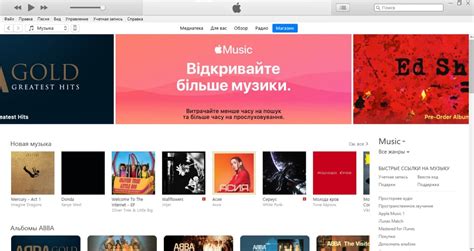
Для того чтобы открыть iTunes, следуйте следующим шагам:
- Убедитесь, что на вашем компьютере установлен последняя версия iTunes. Если нет, загрузите и установите ее с официального сайта Apple.
- Подключите iPhone к компьютеру с помощью USB-кабеля.
- После подключения iPhone к компьютеру, iTunes должна автоматически открыться. Если это не произошло, запустите программу вручную, щелкнув на ее значок на рабочем столе или в меню "Пуск".
- Дождитесь, пока iTunes обнаружит и подключит ваш iPhone. Если появится запрос пароля на iPhone, введите его для разрешения доступа.
После открытия программы iTunes и успешного подключения iPhone вы будете готовы к следующим шагам по копированию контактов с устройства.
Как сохранить контакты на iPhone перед копированием
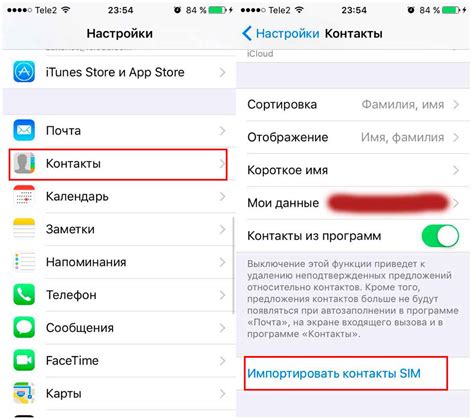
Перед тем, как приступить к копированию контактов с iPhone, рекомендуется сделать их резервную копию. Это позволит вам сохранить контакты в случае непредвиденных ситуаций, таких как сбой устройства или потеря данных.
Есть несколько способов создания резервной копии контактов на iPhone:
- Использование встроенного сервиса iCloud. Для этого необходимо зайти в настройки iPhone, выбрать раздел iCloud и включить опцию "Контакты". После этого контакты будут автоматически синхронизироваться с вашим аккаунтом iCloud.
- Использование iTunes. Подключите iPhone к компьютеру, запустите iTunes и выберите ваше устройство. В разделе "Резервное копирование" выберите опцию "Создать резервную копию сейчас". После завершения процесса, контакты будут сохранены в резервной копии iTunes.
- Использование специализированных приложений. В App Store существует множество приложений, предназначенных для резервного копирования контактов. Скачайте и установите одно из таких приложений, и следуйте инструкциям по созданию резервной копии.
Выберите наиболее удобный для вас способ сохранения контактов на iPhone, и только после этого приступайте к копированию. Это позволит вам избежать потерю информации и сохранить контакты в безопасности.
Откройте приложение «Контакты»
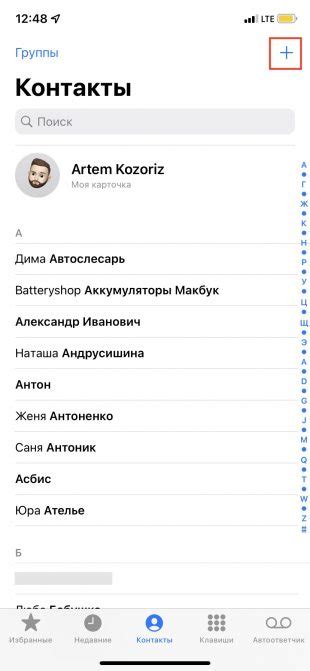
Вы можете найти иконку «Контакты» на главном экране вашего iPhone. Она обычно представлена символом, изображающим голову и плечи человека. Просто нажмите на эту иконку, чтобы открыть приложение.
Когда приложение «Контакты» откроется, вы увидите список всех ваших текущих контактов. Здесь можно просматривать, изменять и удалять контакты, а также добавлять новые.
Примечание: Если вы использовали iCloud для хранения и синхронизации ваших контактов, убедитесь, что у вас включена синхронизация контактов по iCloud.
Нажмите на кнопку «Импорт/Экспорт контактов»
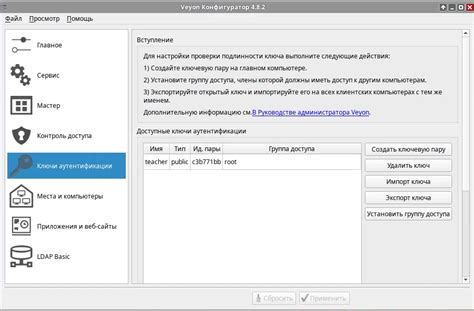
Чтобы скопировать контакты с iPhone, необходимо найти на устройстве соответствующую функцию. Для этого следуйте инструкциям ниже:
- Перейдите в меню «Настройки» на вашем iPhone.
- На странице «Настройки» прокрутите вниз и найдите раздел с названием «Контакты».
- В разделе «Контакты» найдите и нажмите на кнопку «Импорт/Экспорт контактов».
- После нажатия на кнопку «Импорт/Экспорт контактов» появится список доступных опций.
Выберите нужный метод экспорта контактов. Например, можно отправить контакты по электронной почте или сохранить их на облачном сервисе. Опции могут варьироваться в зависимости от версии iOS и настроек вашего устройства.
Важно отметить, что процедура экспорта контактов может занять некоторое время в зависимости от количества контактов, которые необходимо скопировать. Будьте терпеливы и дождитесь завершения процесса.
После успешного экспорта контактов вы можете использовать их на другом устройстве или сохранить их в безопасном месте в случае, если потеряете доступ к своему iPhone.
Как скопировать контакты с iPhone на компьютер
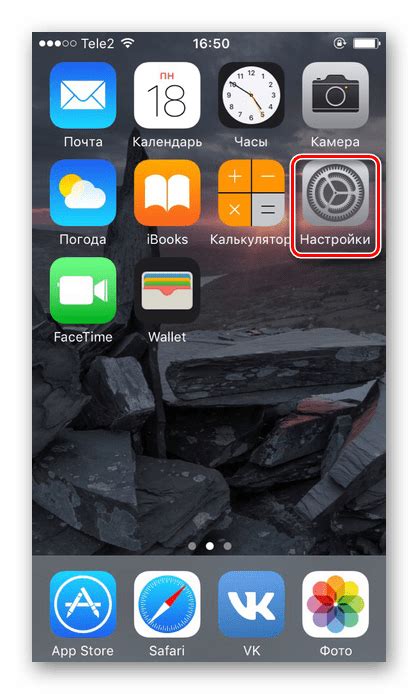
- Подключите iPhone к компьютеру с помощью USB-кабеля.
- Откройте iTunes на компьютере и выберите ваше устройство из списка.
- Перейдите на вкладку "Info".
- Установите галочку рядом с "Синхронизировать контакты" и выберите нужную программу для сохранения контактов на компьютере (например, Контакты для Mac или Outlook для Windows).
- Нажмите на кнопку "Применить", чтобы начать процесс синхронизации.
- Дождитесь завершения синхронизации и отключите iPhone от компьютера.
Теперь контакты с вашего iPhone успешно скопированы на компьютер и доступны для редактирования и использования.
В программе iTunes выберите свой iPhone
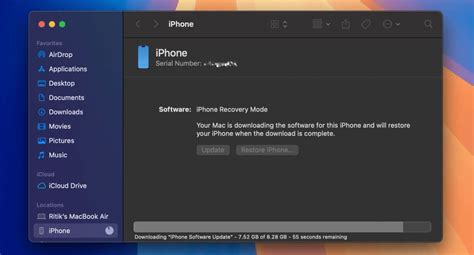
Шаг 1. Запустите программу iTunes на компьютере. Если вы не установили ее, скачайте и установите последнюю версию iTunes с официального сайта Apple.
Шаг 2. Подключите свой iPhone к компьютеру с помощью оригинального USB-кабеля.
Шаг 3. По умолчанию iTunes автоматически распознает ваш iPhone и откроет его страницу. Если этого не произошло, нажмите на значок iPhone в верхней панели iTunes.
Шаг 4. На странице вашего iPhone выберите вкладку "Основное".
Шаг 5. Прокрутите страницу вниз и найдите раздел "Резервное копирование".
Шаг 6. Убедитесь, что включена опция "Резервное копирование на этот компьютер".
Шаг 7. Если вы хотите сохранить пароли, учетные записи и другие чувствительные данные, установите галочку напротив опции "Зашифровать резервную копию" и создайте пароль для доступа к ней.
Шаг 8. Нажмите на кнопку "Сделать резервную копию сейчас". iTunes начнет процесс создания резервной копии вашего iPhone на компьютере.
Шаг 9. После завершения резервного копирования, проверьте, что ваш iPhone успешно скопирован, синхронизирован и готов к использованию.
Теперь вы знаете, как правильно скопировать контакты с iPhone в программе iTunes. Следуя этой инструкции, вы сможете сохранить свои контакты на компьютере и защитить их от потери.